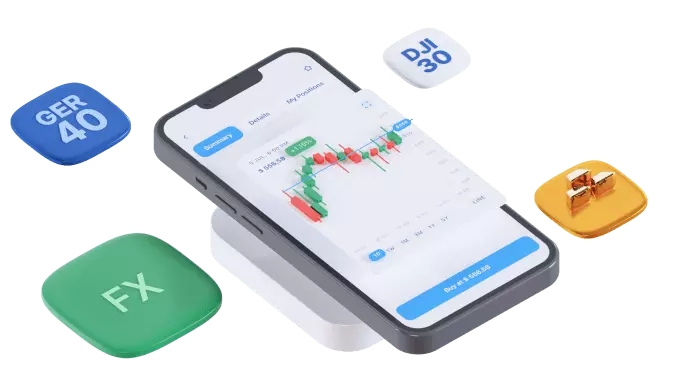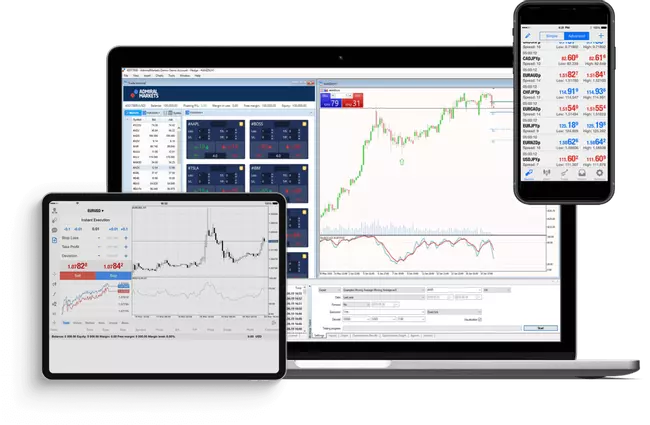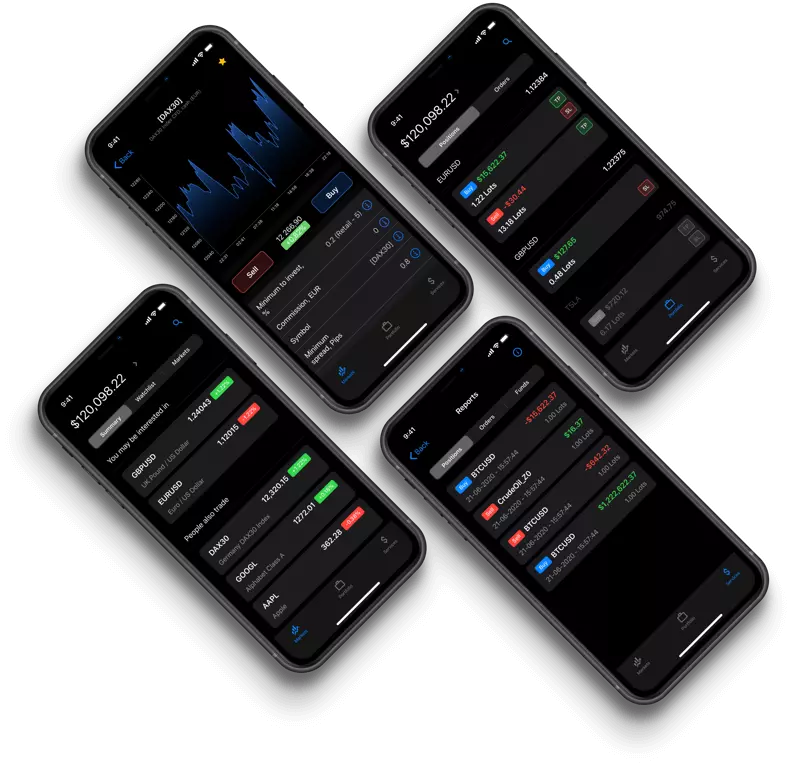Negoceie e invista hoje em mais de 8,000 mercados
Mais de 380 CFDs sobre ETFs, além de centenas de ETFs disponíveis através da conta Admiral.Invest
Plataforma MetaTrader WebTrader
Negoceie em qualquer lugar, sem precisar de descarregar nenhum software. Se usa um Mac ou um PC, pode entrar nos mercados através de seu browser sem complicações, com a plataforma de trading WebTrader.
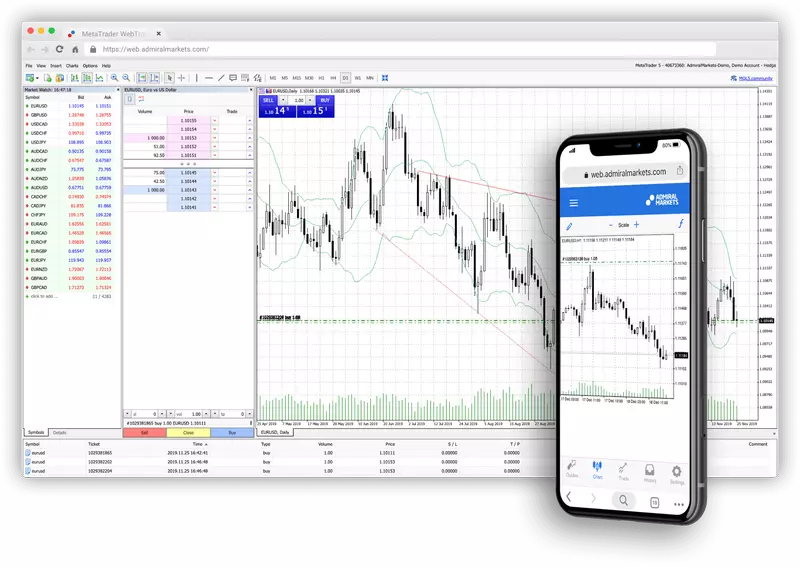
MetaTrader: A ferramenta #1 para os traders e investidores em todo o mundo
Negocie ou invista em mais de 8.000 instrumentos, incluindo pares de Forex, CFDs sobre índices, commodities, ações e ETFs, ou compre ações ou fundos negociados em bolsa. Disponível para Windows e Mac.
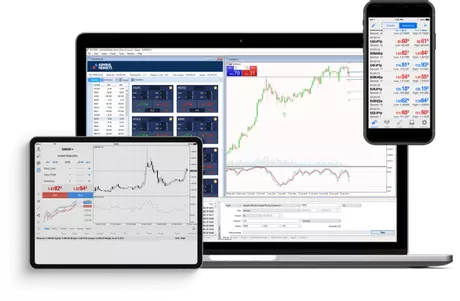
Negoceie com a aplicação móvel da Admiral Markets
Negoceie em qualquer lugar com a app da Admiral Markets! Pode monitorizar os mercados, aceder a gráficos, abrir e fechar operações e muito mais a partir do seu dispositivo. Disponível para iOS.
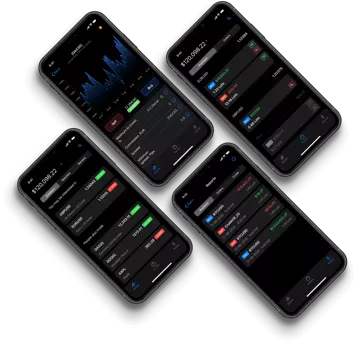
Plataforma MetaTrader WebTrader
Negoceie em qualquer lugar, sem precisar de descarregar nenhum software. Se usa um Mac ou um PC, pode entrar nos mercados através de seu browser sem complicações, com a plataforma de trading WebTrader.
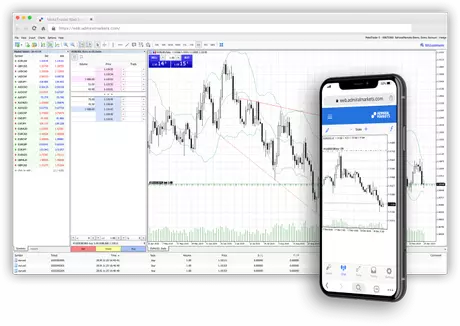
As melhores condições de trading
Negoceie com as nossas melhores condições, incluindo alguns dos spreads mais competitivos do mercado!
- Alavancagem e trading com margem
- Spreads típicos de Forex de 0,6 pips (EURUSD), micro lotes e ações fracionárias
- Gráficos em tempo real gratuitos, notícias de mercado e pesquisas
- Mais de 4.000 CFDs sobre moedas, energias, metais, produtos agrícolas, índices, ETFs e ações.
- 4.500+ ações únicas e ETFs
Porquê escolher a Admiral Markets?
Suporte ao teu alcançe
Recebe apoio personalizado com assistência multilíngue através de telefone, e-mail e live chat
Os fundos estão seguros
Todos os depósitos dos clientes são mantidos separados dos nossos próprios fundos operacionais. O dinheiro dos clientes é mantido em contas bancárias designadas, garantindo que esteja protegido e segregado dos nossos próprios fundos
Comece com €1
Podes investir em ações a partir de 1 € e começar a operar a partir de €250
Suporte ao teu alcançe
Recebe apoio personalizado com assistência multilíngue através de telefone, e-mail e live chat
Os fundos estão seguros
Todos os depósitos dos clientes são mantidos separados dos nossos próprios fundos operacionais. O dinheiro dos clientes é mantido em contas bancárias designadas, garantindo que esteja protegido e segregado dos nossos próprios fundos
Comece com €1
Podes investir em ações a partir de 1 € e começar a operar a partir de €250
Experimente o Trading Demo
Não tem certeza de como começar? Estamos aqui para si! Comece a praticar trading utilizando fundos virtuais com a conta de trading demo da Admiral Markets.
Sem stress
Sem depósito
Sem cartão de crédito
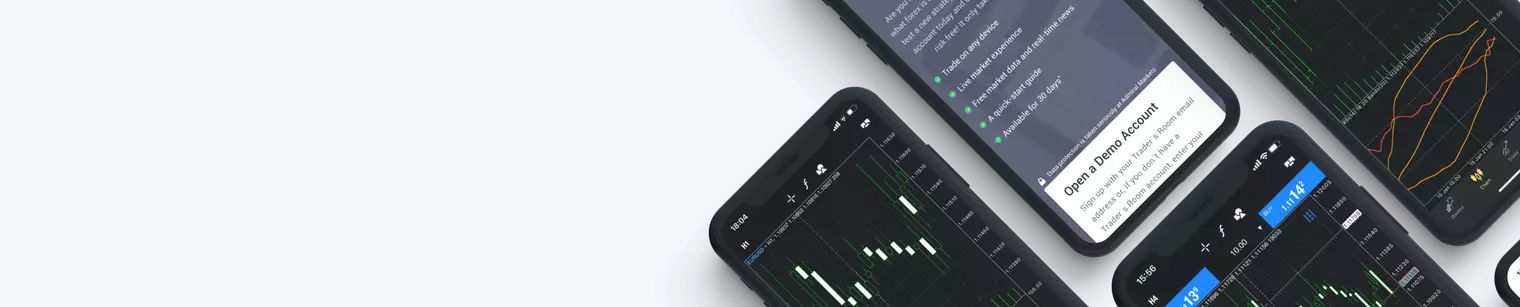
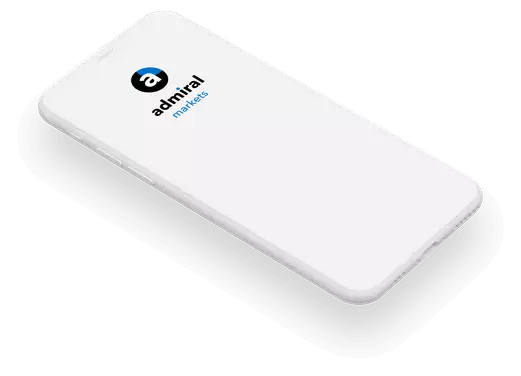
Contacte-nos
Mais questões? Entre em contato connosco hoje!